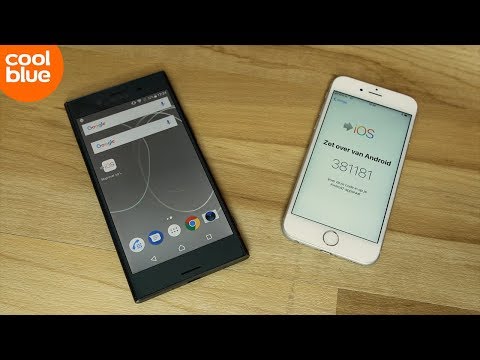Rekenaarkundiges beveel aan dat u gereeld belangrike lêers rugsteun, maar ons vergeet gereeld om 'n rugsteun van e -poslêers te maak. Vir baie is e -pos en kontakte een van die belangrikste data op die rekenaar. Om 'n rugsteun van u Outlook -data te maak, is so eenvoudig soos om 'n enkele lêer te kopieer.
Stappe
Metode 1 van 2: Maak 'n rugsteun van Outlook

Stap 1. Verstaan hoe Outlook data stoor
Al u Outlook -inligting, insluitend e -posse, dopgehou, kontakte, kalenders en meer, word in 'n enkele stoor gestoor .pst of .ost lêer op u rekenaar. Deur hierdie lêer te kopieer, word u Outlook -inligting volledig rugsteun.

Stap 2. Maak die gids oop met u Outlook -datalêer
U moet navigeer na C: / Users \%gebruikersnaam%\ AppData / Local / Microsoft / Outlook \. Daar is 'n paar maniere waarop u dit kan doen:
- U kan 'n Explorer -venster oopmaak en na hierdie gids gaan, maar u moet eers verborge lêers vertoon. Klik op die oortjie "Bekyk" en kies "Versteekte items", of klik op die "Bekyk" -kieslys, kies "Gidsopsies" en merk dan op "Wys verborge lêers en gidse". Hiermee kan u die gids "AppData" in u gebruikersmap sien.
- U kan op ⊞ Win druk, tik %appdata %en druk ↵ Enter. Dit sal die gids "Roaming" oopmaak. Verhoog een vlak sodat u in die "AppData" -vouer is, en open dan "Local" → "Microsoft" → "Outlook".
- In Windows XP is die ligging C: / Documents and Settings \%gebruikersnaam%\ Local Settings / Application Data / Microsoft / Outlook \.

Stap 3. Soek die.pst en.ost lêers
Dit is die datalêers vir die gebruiker se Outlook -program. Die lêers sal vernoem word na die e -posadres waarmee hulle geassosieer word. Die meeste gebruikers sal.pst -lêers hê, terwyl Exchange -gebruikers gewoonlik 'n.ost -lêer het.
Kopieer die lêer deur dit te selekteer en druk dan Ctrl+C of klik met die rechtermuisknop daarop en kies "Kopieer"

Stap 4. Besluit hoe u die lêer wil rugsteun
Afhangende van u behoeftes, kan u hierdie datalêer veilig rugsteun. Deur veelvuldige rugsteun te skep, kan u verseker dat u lêer veilig bly as iets verkeerd loop.
- U kan die lêer na 'n USB -stasie kopieer. Die meeste PST-lêers is ongeveer 10-100 MB groot, wat op die meeste USB-skyfies moet pas.
- U kan die lêer op 'n skyf brand. Dit laat u toe om die skyf weg te lê, maar as gevolg van die relatief klein lêergrootte is dit moontlik nie die beste gebruik van 'n hele skyf nie. Sien Hoe om 'n DVD te verbrand vir meer besonderhede.
- U kan die lêer oplaai na 'n wolkbergingsdiens soos Google Drive of OneDrive. Dit het die voordeel dat u toegang tot die lêer kry waar u ook al met die internet kan skakel. Sien Hoe om 'n rugsteun van data te maak vir meer inligting oor die oplaai van lêers na 'n wolkbergingsdiens.
Metode 2 van 2: Die herstel van u rugsteun

Stap 1. Kopieer die rugsteunlêer na u rekenaar
As die rugsteunlêer op 'n USB -skyf, skyf of na wolkberging opgelaai word, wil u dit eers na die rekenaar se plaaslike berging kopieer. U kan die lêer oral plaas, soos op u lessenaar of in u dokumentmap.

Stap 2. Klik op die blad File of Office -knoppie
As u Outlook 2003 gebruik, klik op die menu File.

Stap 3. Kies "Open & Export" of "Open"
" U sien verskeie opsies.

Stap 4. Klik op "Open Outlook Data File
" Dit sal die lêerblaaier oopmaak.

Stap 5. Blaai na die datalêer
Gaan na die datalêer wat u teruggekop het na u plaaslike berging. Kies dit en klik op "Open" om die lêer te laai.

Stap 6. Gebruik u rugsteun
Outlook laai die rugsteundatalêer, insluitend al die dopgehou, boodskappe, kontakte en kalenderinskrywings.